在 iMessage 上傳簡訊給自己的 3 種方法
在 iMessage 上傳送訊息給自己
如果您想記下某件事或提醒自己某件事,請使用 iMessage 在 iPhone 或 Mac 上給自己發短信。請依照以下步驟操作:
在 iPhone 上
第1步:在iPhone上打開iMessage,然後向下滑動以顯示搜尋欄。
注意:如果這是您第一次給自己發短信,請點擊右上角的新訊息圖示(鉛筆和紙圖示),然後按照以下步驟操作。
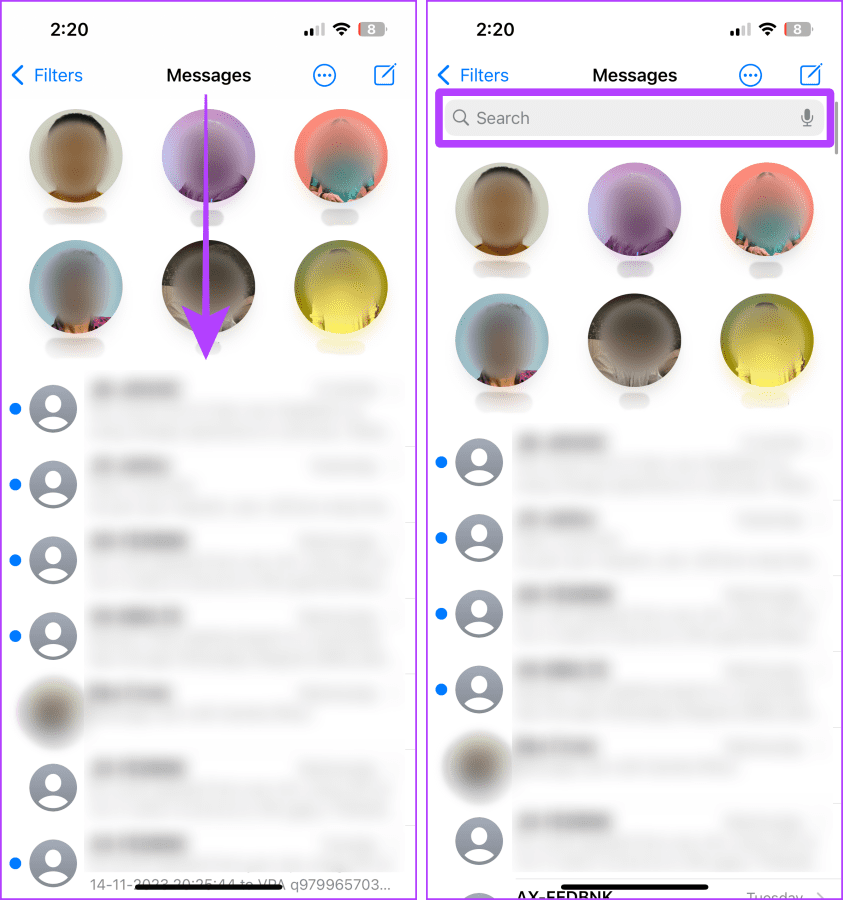
第2 步:輸入您的姓名或電話號碼,然後點擊您的個人資料或聯絡人卡從結果來看。然後,點選按鈕開啟選單。
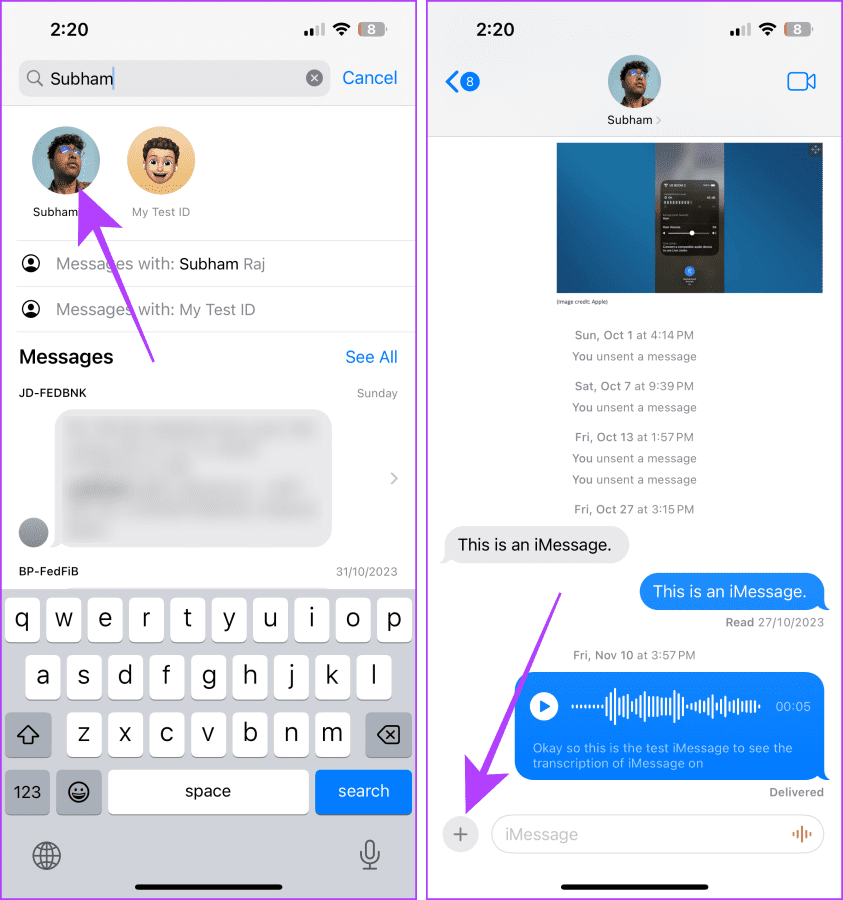
您現在可以向自己發送圖像、文字、語音註釋等。
Mac 上
第 1 步:按鍵盤上的 Cmd 空白鍵開啟 Spotlight 搜尋。搜尋iMessage並點擊iMessage打開它。
注意:如果這是您第一次給自己發短信,請點擊新訊息圖示(鉛筆和紙圖示),然後按照以下步驟操作。

第 2 步:在 iMessage 中,在搜尋欄上輸入您的姓名,然後在結果中點擊您的個人資料。
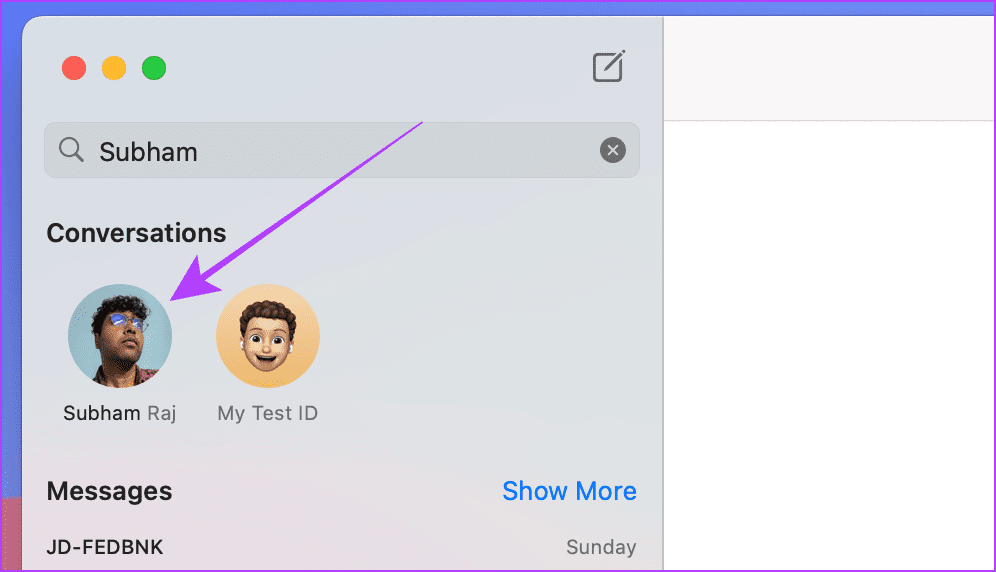
第3步:您現在可以自己發短信或點擊iMessage apps徽標向自己發送文件、圖像等
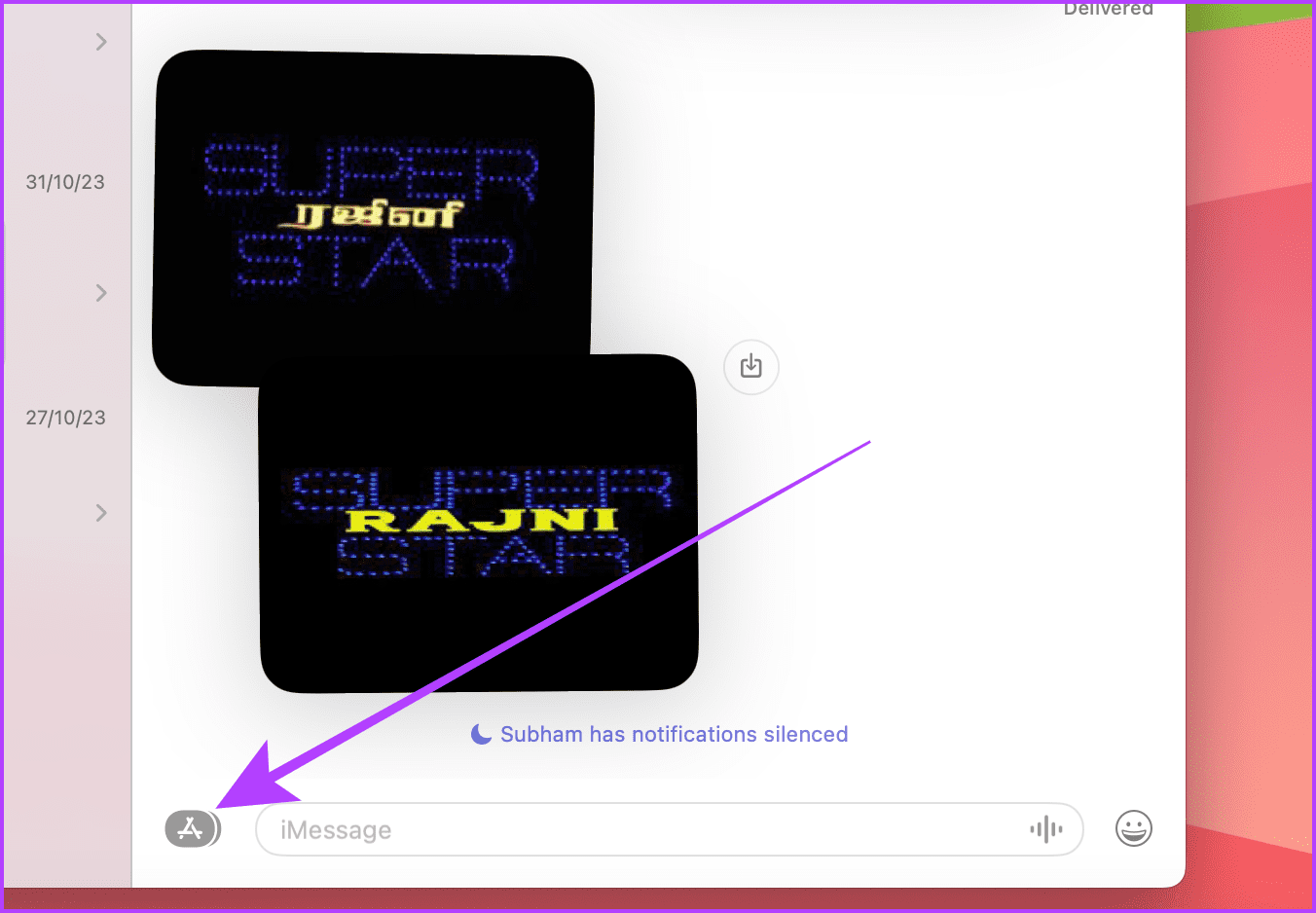
如何將iMessage轉發給自己
由於 iMessage 不允許您為訊息加註星標,因此在尋找重要訊息時就像大海撈針一樣。相反,您可以選擇將訊息轉發給自己。以下是採取的步驟。
在 iPhone 上
第1步:打開iMessage聊天 > 長按訊息(或照片/影片)將其轉發給自己> 點擊更多的。
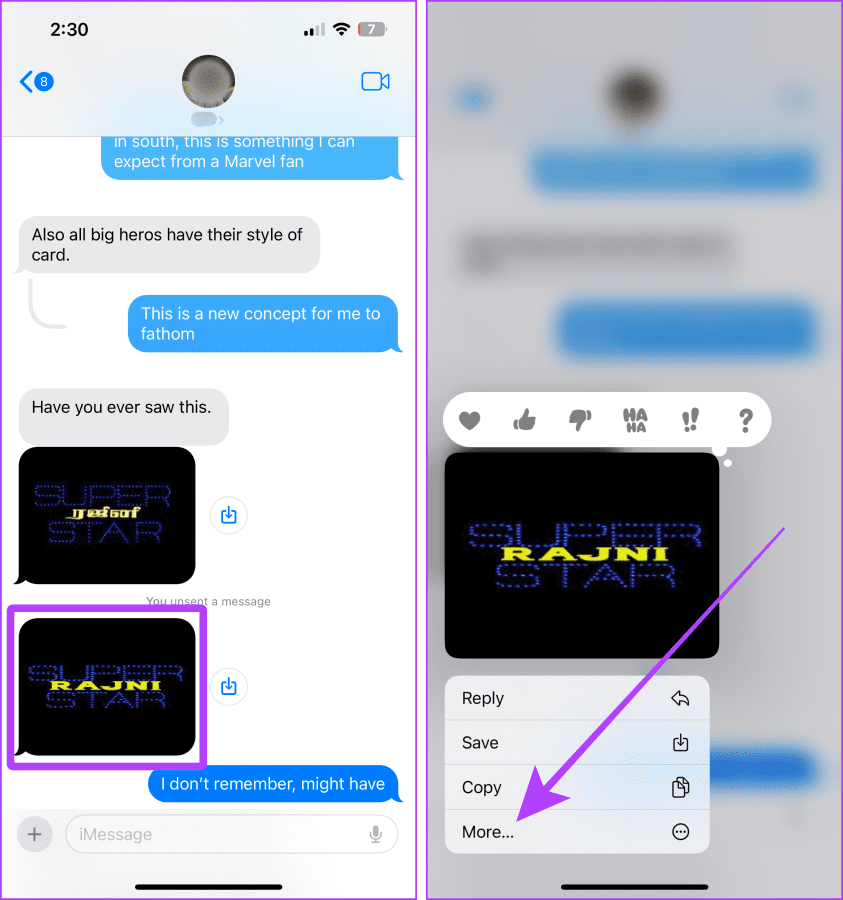
步驟 2: 點選並勾選您想要轉寄的訊息 > 選擇右下角附近的轉寄按鈕畫面>繪製網址列.
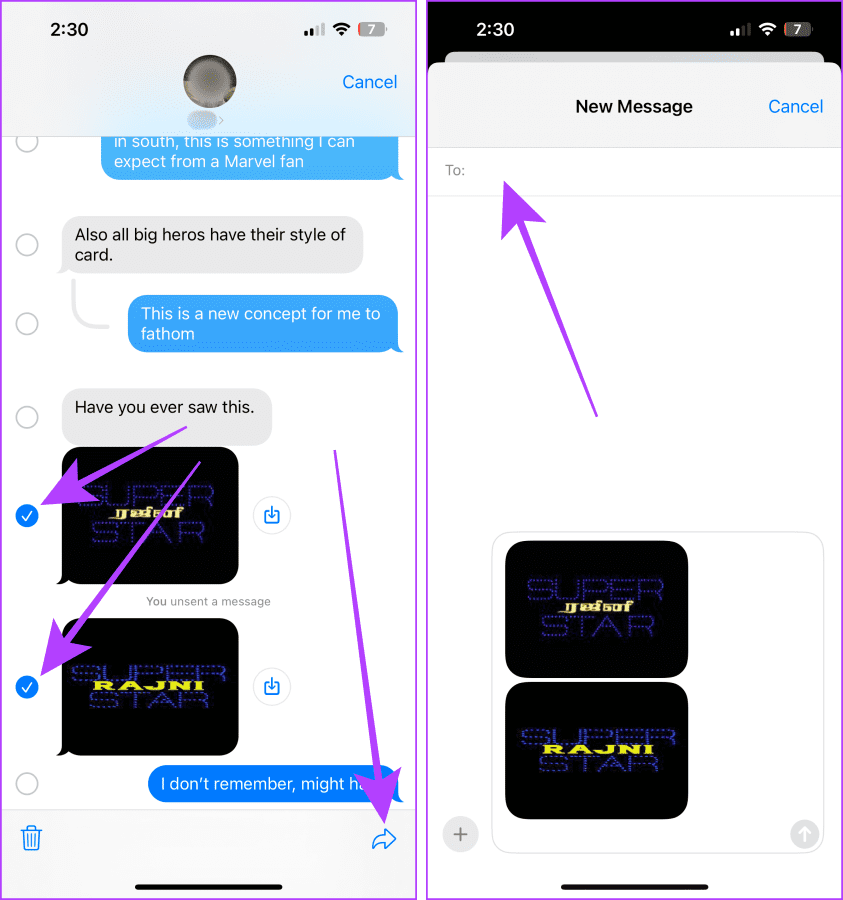
步驟 3: 搜尋您的個人資料 > 從結果點擊它。點擊發送按鈕將訊息轉發給自己。就是這樣。
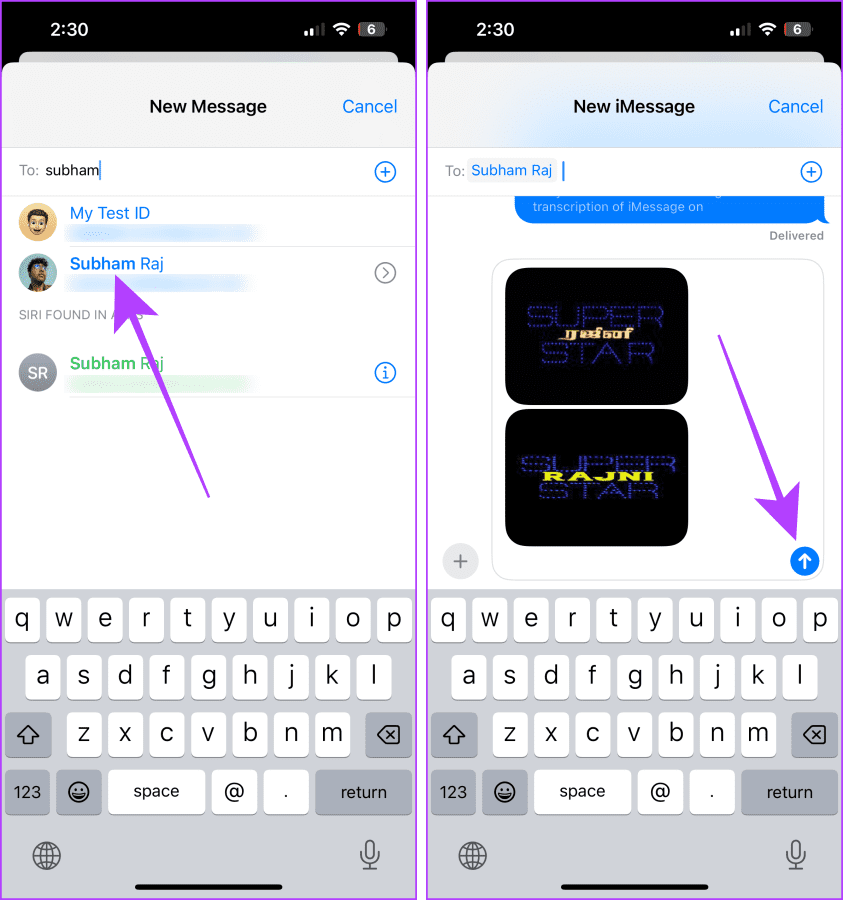
Mac 上
第1步:開啟iMessage閒聊>右鍵點選要轉寄給自己的訊息>點選轉寄 .
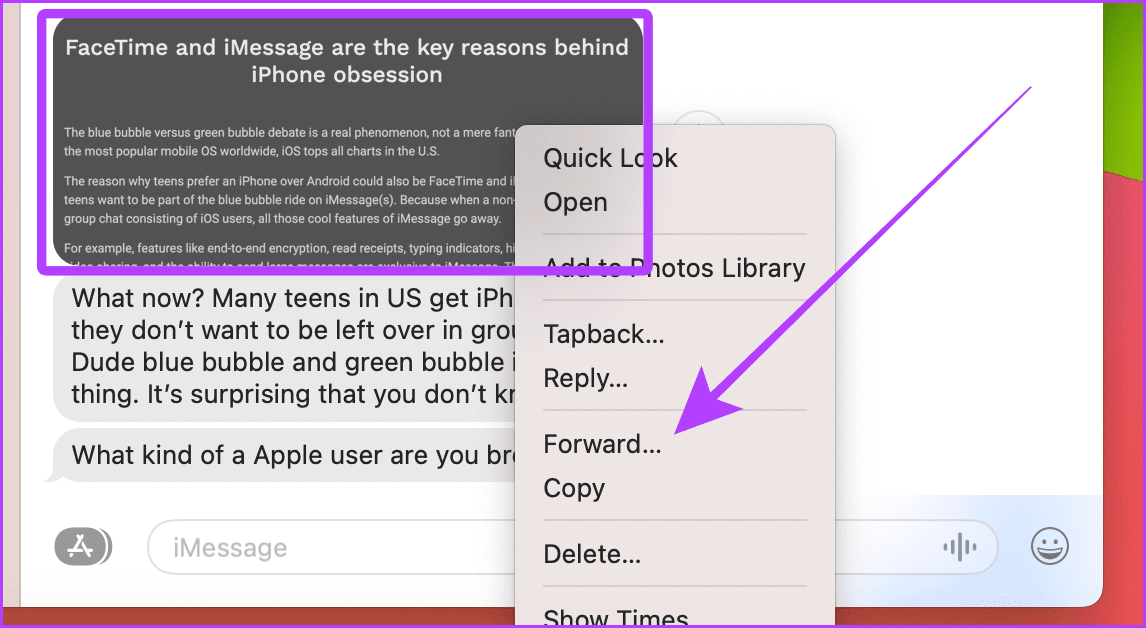
第 2 步:點擊網址列 > 輸入您的姓名以搜尋您的聊天。
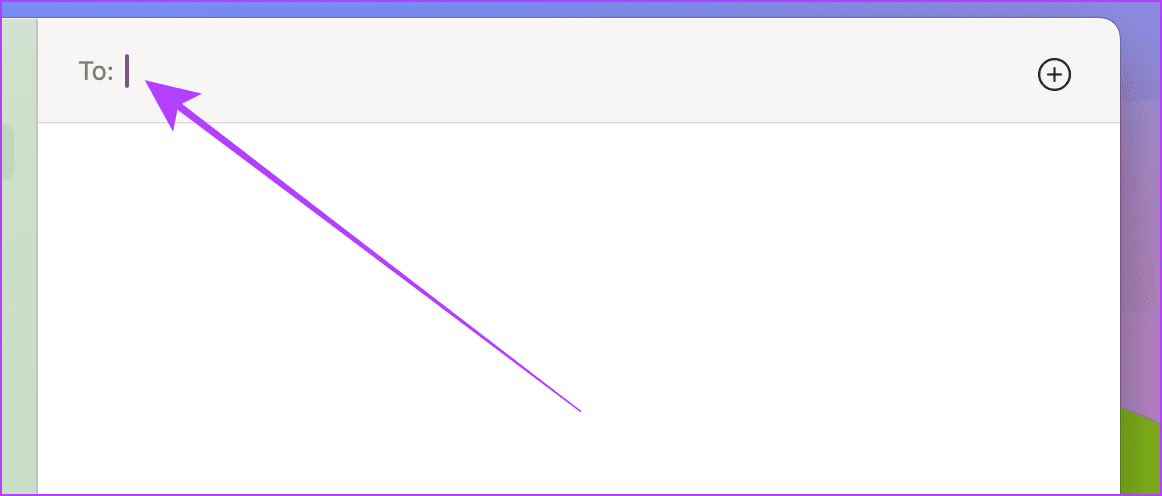
第 3 步:從結果點選您的姓名。
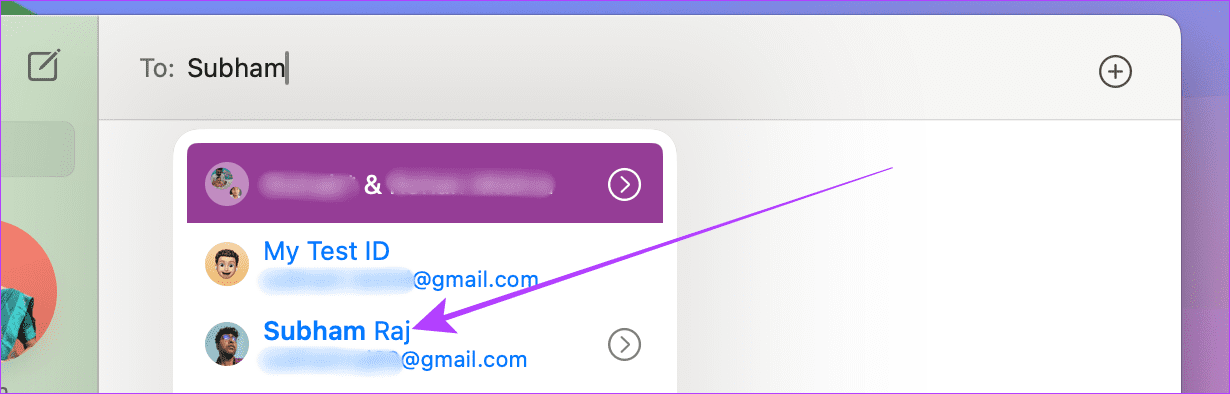
第4步:按鍵盤上的回車鍵將訊息轉寄給自己。
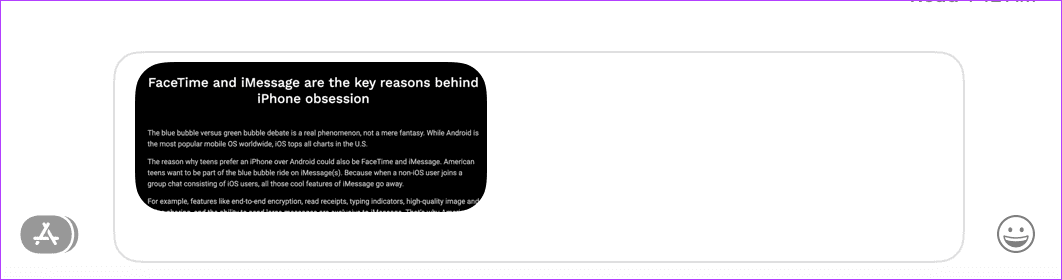
必讀:如何在 WhatsApp 上給自己發訊息
獎勵:在 iMessage 上給自己發訊息時設定提醒
您知道嗎,您可以在向自己發送訊息時建立提醒來提醒您重要的任務?如果這聽起來不錯,請按照以下簡單步驟操作。
在 iPhone 上
第1 步:在iPhone 上開啟提醒 應用程式> 點按新提醒 > 輸入您想要提醒的內容> 點選詳細資訊。
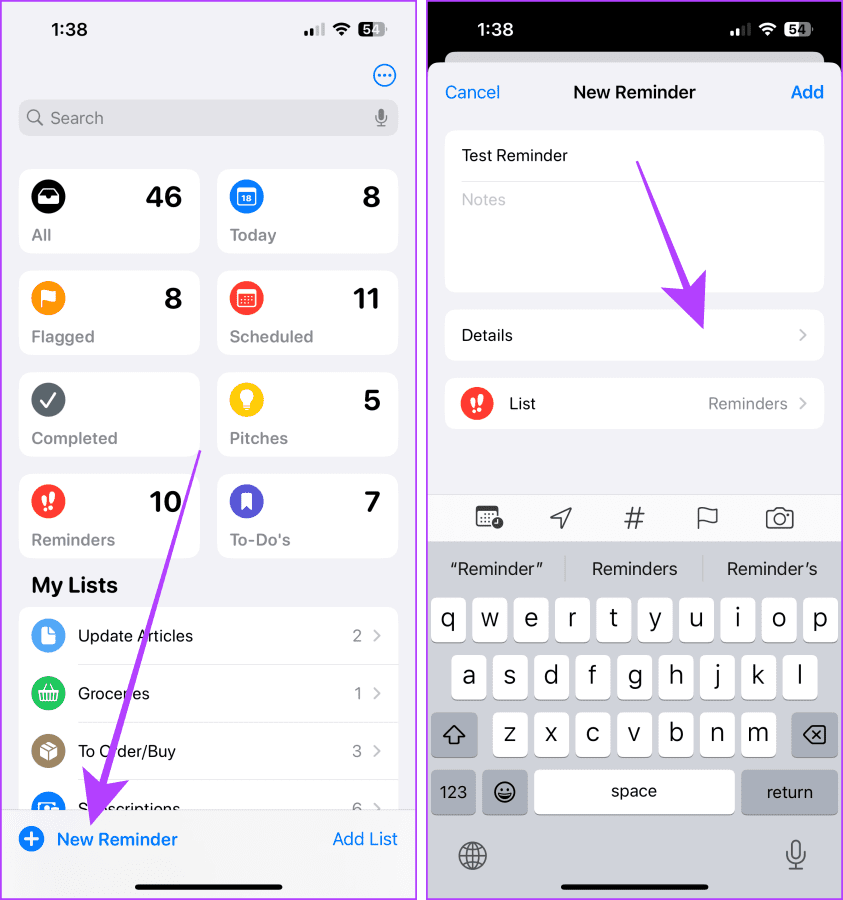
第 2 步: 點選並開啟 傳送訊息時 的開關。然後,點選選擇人物。
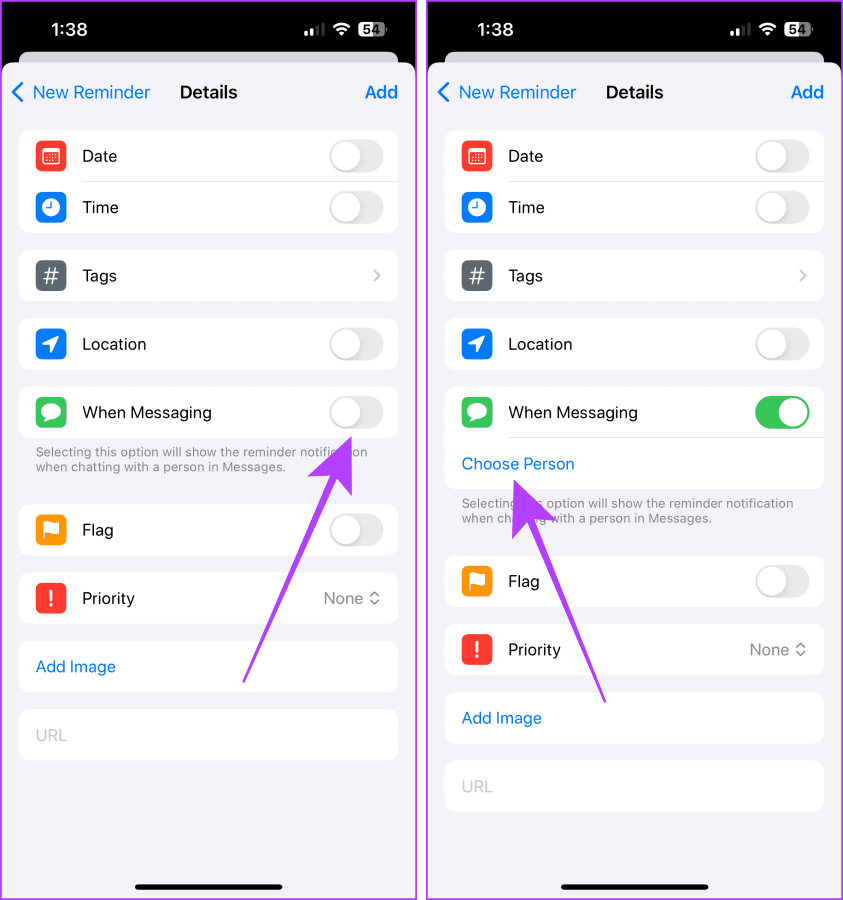
第 3 步:搜尋您的聯絡人 > 從結果中點擊它 > 點擊新增。
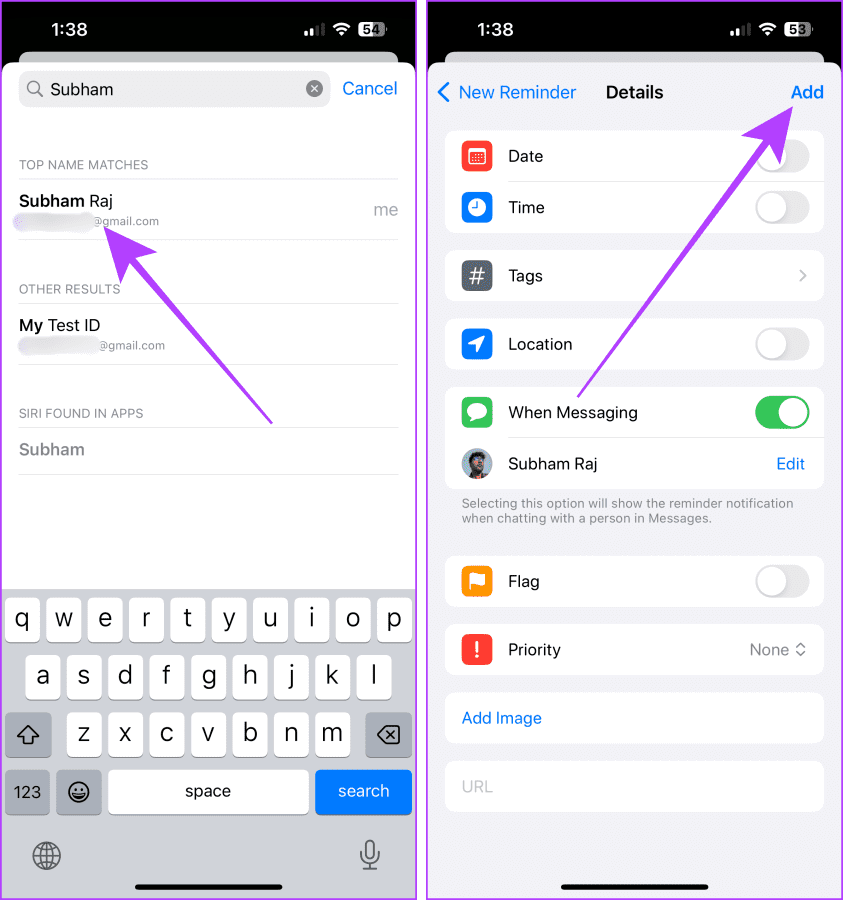
步驟 4: 開啟訊息應用程式> 開啟您最近的對話 > 輸入任何內容> 點擊發送圖示.
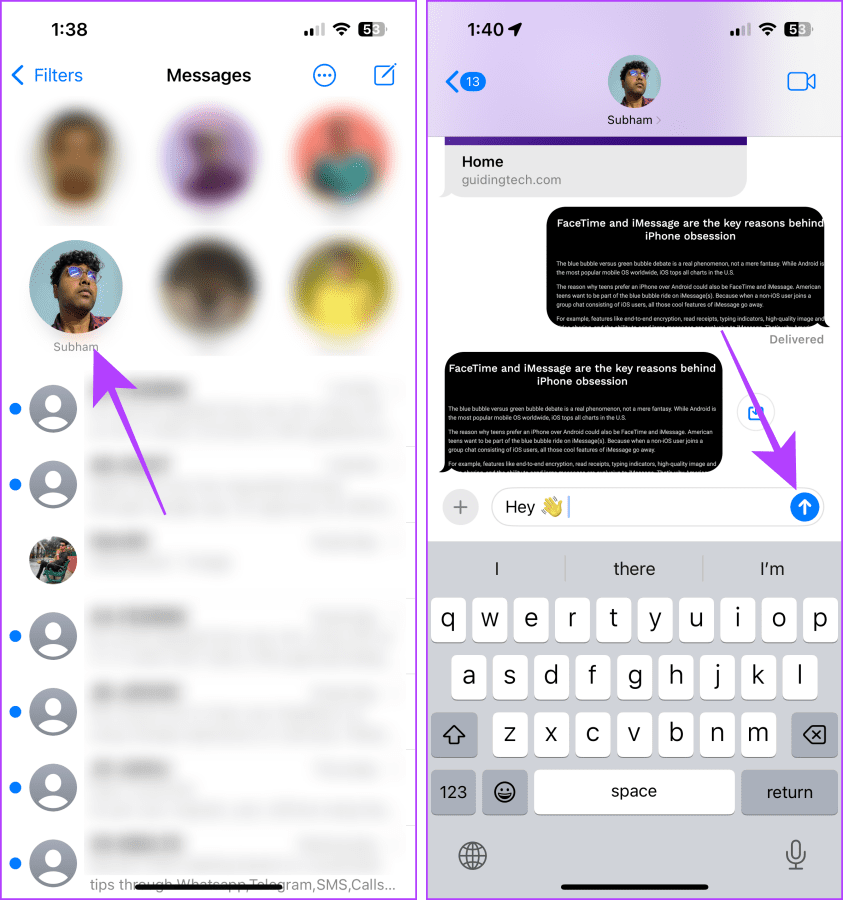
點選傳送後,螢幕上就會跳出提醒。
Mac 上
第 1 步: 在 Mac 上打開提醒應用程序,然後點擊屏幕左上角附近的按鈕。
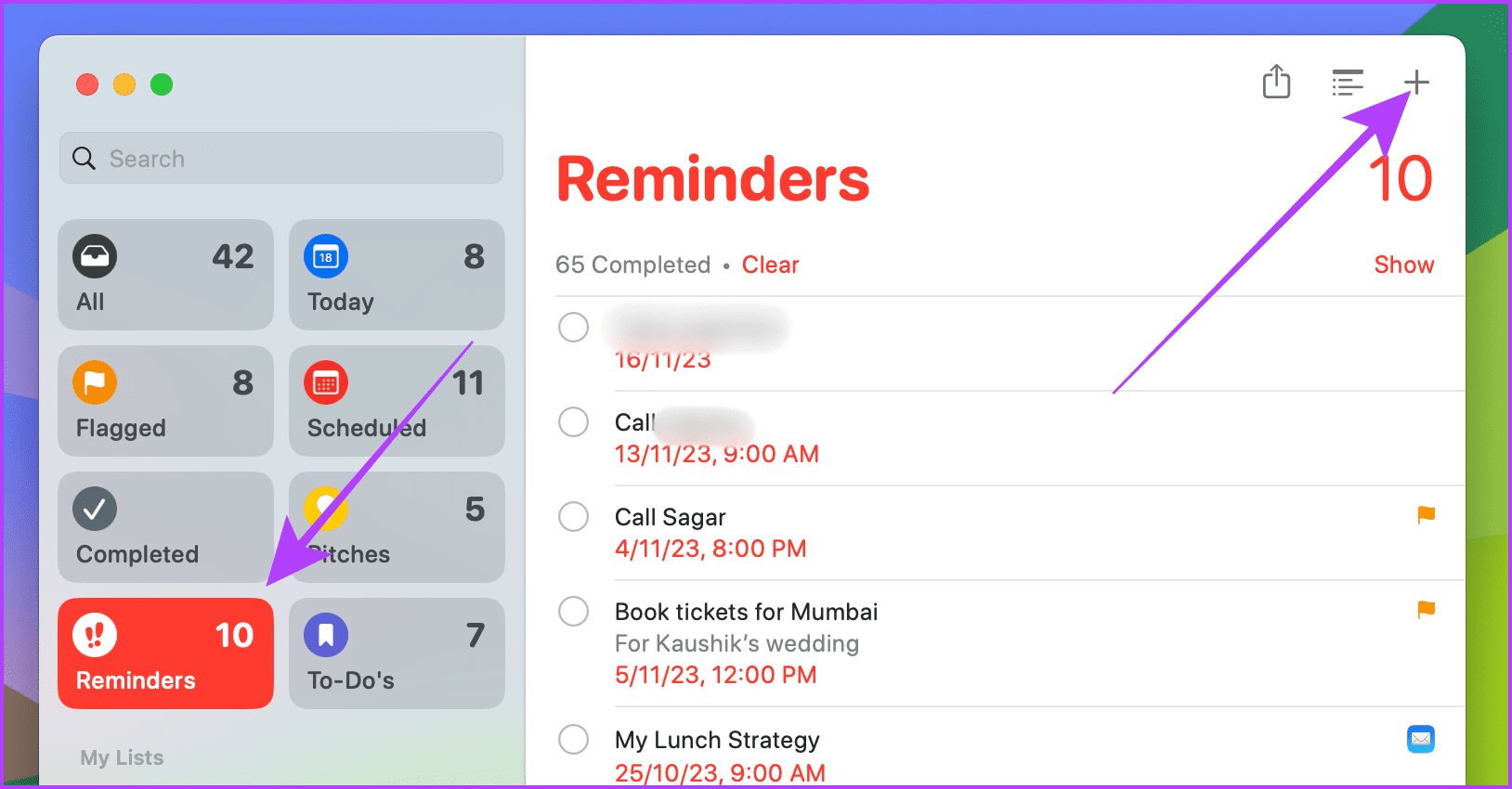
步驟 2: 輸入 提醒詳細資訊,然後按 i 按鈕。
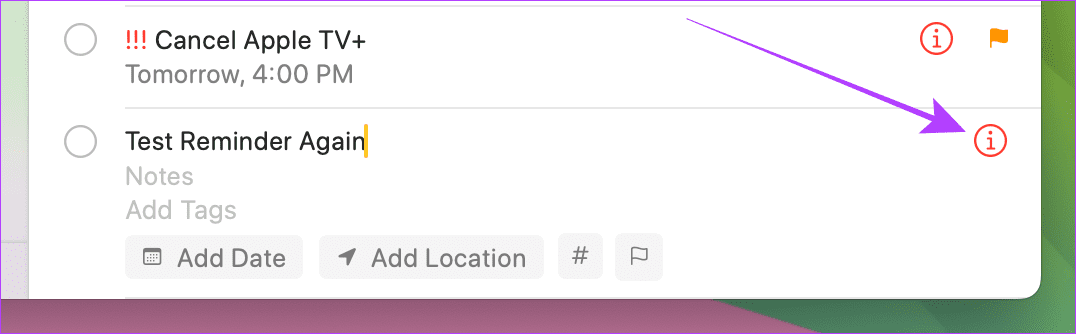
第3 步:現在,單擊並選中向某人發送訊息時複選框,然後從聯絡人選擇器中選擇您的聯絡人。
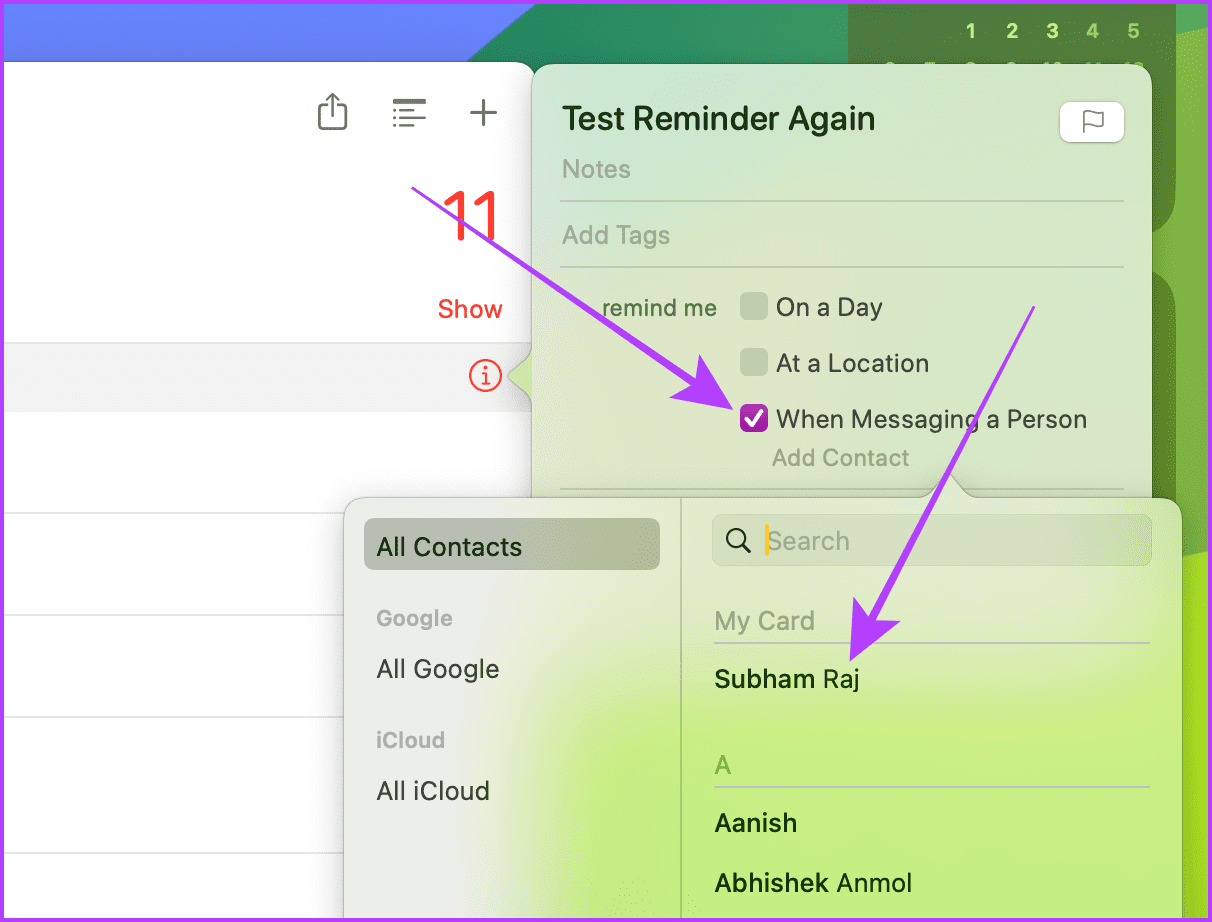
第4步:啟動iMessage > 開啟最近訊息聊天 > 傳送文字。
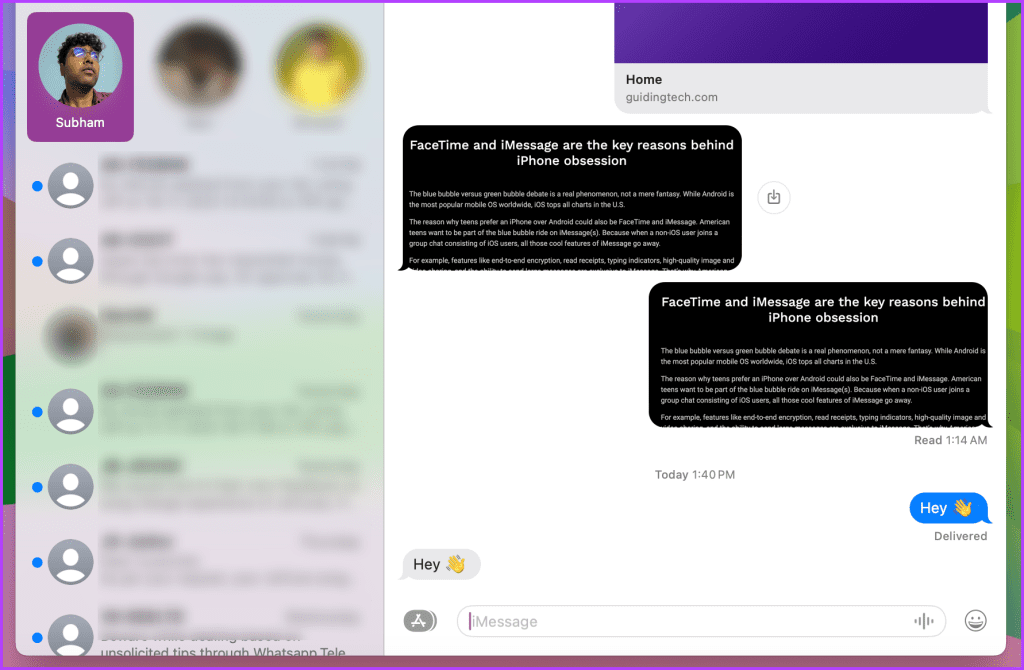
您會看到螢幕上彈出提醒。
常見問題
可以,注意取消發送 iMessage 的時間與其他聊天的時間相同,即兩分鐘。
是的,您可以在 iMessage 上給自己發送假短信。
不,因為聊天中的名字將是您的。
-
 SD 卡讀卡機不會顯示在檔案總管中?這是修復方法SD 卡可方便地与计算机一起使用来传输照片或作为额外存储。但如果您无法访问您的卡,我们将指导您完成故障排除提示,以使 Windows 再次检测到您的卡。 SD 读卡器在 Windows 10/11 上无法工作的原因 由于临时故障,SD 卡等存储设备可能不会出现在文件资源管理器中。但如果重新连接...軟體教學 發佈於2024-11-08
SD 卡讀卡機不會顯示在檔案總管中?這是修復方法SD 卡可方便地与计算机一起使用来传输照片或作为额外存储。但如果您无法访问您的卡,我们将指导您完成故障排除提示,以使 Windows 再次检测到您的卡。 SD 读卡器在 Windows 10/11 上无法工作的原因 由于临时故障,SD 卡等存储设备可能不会出现在文件资源管理器中。但如果重新连接...軟體教學 發佈於2024-11-08 -
 2024 年 Microsoft Word 5 個最佳 AI 工具人工智慧正在改變我們所知的世界,釋放大量機會並簡化無數流程。許多最好的工具還可以與人們多年來使用的現有應用程式和解決方案(例如 Microsoft Word)整合或無縫運行。 本指南探討了一些最好使用的 MS Word AI 工具。 Copilot:Microsoft Word 整體上的最佳人工...軟體教學 發佈於2024-11-08
2024 年 Microsoft Word 5 個最佳 AI 工具人工智慧正在改變我們所知的世界,釋放大量機會並簡化無數流程。許多最好的工具還可以與人們多年來使用的現有應用程式和解決方案(例如 Microsoft Word)整合或無縫運行。 本指南探討了一些最好使用的 MS Word AI 工具。 Copilot:Microsoft Word 整體上的最佳人工...軟體教學 發佈於2024-11-08 -
 如何修復 Apple Mail 在下載郵件時卡住的問題基本修復 檢查您的網路連線:確保您的裝置連接到穩定的網路。線上測試速度。 檢查 Apple 郵件伺服器:開啟 Apple 系統狀態頁面檢查活動服務中斷。 在 iPhone 上停用低電量模式:開啟“設定”應用,選擇“電池”,然後關閉低電量模式。 強制重新啟動您的 iPhone:按下並快速釋放音量...軟體教學 發佈於2024-11-08
如何修復 Apple Mail 在下載郵件時卡住的問題基本修復 檢查您的網路連線:確保您的裝置連接到穩定的網路。線上測試速度。 檢查 Apple 郵件伺服器:開啟 Apple 系統狀態頁面檢查活動服務中斷。 在 iPhone 上停用低電量模式:開啟“設定”應用,選擇“電池”,然後關閉低電量模式。 強制重新啟動您的 iPhone:按下並快速釋放音量...軟體教學 發佈於2024-11-08 -
 在 Windows 上還原未儲存的最終草稿檔案:簡單指南儲存檔案之前是否關閉了 Final Draft 軟體或電腦?您知道如何在 Windows 10 上恢復未儲存的 Final Draft 檔案?如果沒有,您可以閱讀 MiniTool 上的教學課程,以了解一些恢復未儲存資料的方法。 是否可以免費恢復未保存的 Final Draft 檔案Final Dr...軟體教學 發佈於2024-11-08
在 Windows 上還原未儲存的最終草稿檔案:簡單指南儲存檔案之前是否關閉了 Final Draft 軟體或電腦?您知道如何在 Windows 10 上恢復未儲存的 Final Draft 檔案?如果沒有,您可以閱讀 MiniTool 上的教學課程,以了解一些恢復未儲存資料的方法。 是否可以免費恢復未保存的 Final Draft 檔案Final Dr...軟體教學 發佈於2024-11-08 -
 App Store 中的第一個遊戲模擬器已經消失蘋果本月早些時候正式開始允許在 App Store 中使用“復古遊戲機模擬器應用程式”,儘管尚不清楚到底允許哪些內容。第一個測試該新規則的模擬器應用程式已被刪除。 本月早些時候,蘋果更新了其應用程式商店指南,明確提及「復古遊戲機模擬器應用程式可以提供遊戲下載」。然而,目前尚不清楚是否允許典型的模...軟體教學 發佈於2024-11-08
App Store 中的第一個遊戲模擬器已經消失蘋果本月早些時候正式開始允許在 App Store 中使用“復古遊戲機模擬器應用程式”,儘管尚不清楚到底允許哪些內容。第一個測試該新規則的模擬器應用程式已被刪除。 本月早些時候,蘋果更新了其應用程式商店指南,明確提及「復古遊戲機模擬器應用程式可以提供遊戲下載」。然而,目前尚不清楚是否允許典型的模...軟體教學 發佈於2024-11-08 -
 修復 iPhone 無法在訊息應用程式中將圖片傳送到 Android 的 8 種方法從 iPhone 傳送圖片給 Android 裝置時遇到問題?收件者號碼中的簡單拼字錯誤或停用的設定可能是罪魁禍首。我們將探討在訊息應用程式中傳送影像的所有主要解決方案。 1. 檢查您正在發送短信的號碼如果您嘗試使用您的手機發送圖片iPhone 發送給Android 用戶,但他們沒有收到,您...軟體教學 發佈於2024-11-08
修復 iPhone 無法在訊息應用程式中將圖片傳送到 Android 的 8 種方法從 iPhone 傳送圖片給 Android 裝置時遇到問題?收件者號碼中的簡單拼字錯誤或停用的設定可能是罪魁禍首。我們將探討在訊息應用程式中傳送影像的所有主要解決方案。 1. 檢查您正在發送短信的號碼如果您嘗試使用您的手機發送圖片iPhone 發送給Android 用戶,但他們沒有收到,您...軟體教學 發佈於2024-11-08 -
 Logitech Combo Touch 評測:蘋果 iPad 鍵盤的合適替代品如果您对适用于 iPad Pro 的 Apple 妙控键盘不感兴趣,或者您想节省几美元,那么罗技的新款 Combo Touch 可能是您的最佳选择。它在某些方面更灵活,但在其他方面则不太优雅。这个选择仍然具有挑战性,因为在我的测试过程中,我发现自己在苹果和罗技的产品之间左右为难。 Logite...軟體教學 發佈於2024-11-08
Logitech Combo Touch 評測:蘋果 iPad 鍵盤的合適替代品如果您对适用于 iPad Pro 的 Apple 妙控键盘不感兴趣,或者您想节省几美元,那么罗技的新款 Combo Touch 可能是您的最佳选择。它在某些方面更灵活,但在其他方面则不太优雅。这个选择仍然具有挑战性,因为在我的测试过程中,我发现自己在苹果和罗技的产品之间左右为难。 Logite...軟體教學 發佈於2024-11-08 -
 我們認為每個人都應該使用 iOS 18 中的 5 個新輔助功能Apple 最近预览了新的辅助功能,这些功能将在“今年晚些时候”随 iOS 18 和其他更新一起提供。其中一些人工智能辅助技术非常方便,将使所有用户受益,例如用眼睛导航 iOS,用声音控制 CarPlay,以及在行驶中的车辆中使用 iPhone 而不会晕车。 通过凝视导航 iPhone 或 iP...軟體教學 發佈於2024-11-08
我們認為每個人都應該使用 iOS 18 中的 5 個新輔助功能Apple 最近预览了新的辅助功能,这些功能将在“今年晚些时候”随 iOS 18 和其他更新一起提供。其中一些人工智能辅助技术非常方便,将使所有用户受益,例如用眼睛导航 iOS,用声音控制 CarPlay,以及在行驶中的车辆中使用 iPhone 而不会晕车。 通过凝视导航 iPhone 或 iP...軟體教學 發佈於2024-11-08 -
 如何在 Android 上恢復遺失的聯絡人遺失 Android 手機上的聯絡人可能會讓人非常頭疼,尤其是如果您沒有保留實體電話簿作為所有重要聯絡人的備份。但不用擔心!我們將引導您完成一些恢復丟失聯絡人的工作方法,並且只需幾分鐘。 透過恢復手機備份來恢復聯絡人 Android 智慧型手機具有內建的備份和復原功能,如果您遺失了聯絡人,該功...軟體教學 發佈於2024-11-08
如何在 Android 上恢復遺失的聯絡人遺失 Android 手機上的聯絡人可能會讓人非常頭疼,尤其是如果您沒有保留實體電話簿作為所有重要聯絡人的備份。但不用擔心!我們將引導您完成一些恢復丟失聯絡人的工作方法,並且只需幾分鐘。 透過恢復手機備份來恢復聯絡人 Android 智慧型手機具有內建的備份和復原功能,如果您遺失了聯絡人,該功...軟體教學 發佈於2024-11-08 -
 在 iMessage 上傳簡訊給自己的 3 種方法在 iMessage 上傳送訊息給自己 如果您想記下某件事或提醒自己某件事,請使用 iMessage 在 iPhone 或 Mac 上給自己發短信。請依照以下步驟操作: 在 iPhone 上 第1步:在iPhone上打開iMessage,然後向下滑動以顯示搜尋欄。 注意:如果這是您第一次給自己發短...軟體教學 發佈於2024-11-08
在 iMessage 上傳簡訊給自己的 3 種方法在 iMessage 上傳送訊息給自己 如果您想記下某件事或提醒自己某件事,請使用 iMessage 在 iPhone 或 Mac 上給自己發短信。請依照以下步驟操作: 在 iPhone 上 第1步:在iPhone上打開iMessage,然後向下滑動以顯示搜尋欄。 注意:如果這是您第一次給自己發短...軟體教學 發佈於2024-11-08 -
 Windows 功能體驗套件 - 下載/更新/解除安裝什麼是 Windows 功能體驗套件?如何下載/更新/解除安裝Windows功能體驗套件?如何找到 Windows 功能體驗包版本號? MiniTool 的這篇文章為您提供了所有答案。 什麼是 Windows 功能體驗套件什麼是 Windows 功能體驗套件?它是從 Windows 10 20H2 ...軟體教學 發佈於2024-11-08
Windows 功能體驗套件 - 下載/更新/解除安裝什麼是 Windows 功能體驗套件?如何下載/更新/解除安裝Windows功能體驗套件?如何找到 Windows 功能體驗包版本號? MiniTool 的這篇文章為您提供了所有答案。 什麼是 Windows 功能體驗套件什麼是 Windows 功能體驗套件?它是從 Windows 10 20H2 ...軟體教學 發佈於2024-11-08 -
 如何更改 iPhone、iPad 或 Apple Watch 上的天氣位置如果您拥有 iPhone 或 Apple Watch,您可能知道在这些设备上查看天气预报有多么方便。但是,如果您想查看与当前位置不同的位置的天气该怎么办? 或者您想跟踪您所在城市的天气,但您的设备没有显示?我们随时为您提供帮助。让我们了解如何更改 iPhone、iPad 和 Apple Watch ...軟體教學 發佈於2024-11-08
如何更改 iPhone、iPad 或 Apple Watch 上的天氣位置如果您拥有 iPhone 或 Apple Watch,您可能知道在这些设备上查看天气预报有多么方便。但是,如果您想查看与当前位置不同的位置的天气该怎么办? 或者您想跟踪您所在城市的天气,但您的设备没有显示?我们随时为您提供帮助。让我们了解如何更改 iPhone、iPad 和 Apple Watch ...軟體教學 發佈於2024-11-08 -
 無法透過 0x80041014 啟動 Windows 10/11?看這裡!有些人在嘗試啟動 Windows 10/11 時可能會收到錯誤代碼 0x80041014。為什麼會出現這種情況?在 MiniTool Solution 的這篇文章中,我們將引導您輕鬆擺脫 Windows 啟動錯誤 0x80041014。 Windows 啟動錯誤代碼 0x80041014驗證您的 W...軟體教學 發佈於2024-11-08
無法透過 0x80041014 啟動 Windows 10/11?看這裡!有些人在嘗試啟動 Windows 10/11 時可能會收到錯誤代碼 0x80041014。為什麼會出現這種情況?在 MiniTool Solution 的這篇文章中,我們將引導您輕鬆擺脫 Windows 啟動錯誤 0x80041014。 Windows 啟動錯誤代碼 0x80041014驗證您的 W...軟體教學 發佈於2024-11-08 -
 如何修復 Windows 錯誤:ERROR_HANDLE_EOF – 完整指南遇到 Windows 错误 ERROR_HANDLE_EOF?面对这样的错误,您可能会感到恼火和沮丧。什么是ERROR_HANDLE_EOF?这个错误是怎么发生的?如何解决这个错误?别紧张!现在阅读 MiniTool 上的这篇文章,获取几种有用的方法来修复它。关于 ERROR_HANDLE_EOF帮...軟體教學 發佈於2024-11-08
如何修復 Windows 錯誤:ERROR_HANDLE_EOF – 完整指南遇到 Windows 错误 ERROR_HANDLE_EOF?面对这样的错误,您可能会感到恼火和沮丧。什么是ERROR_HANDLE_EOF?这个错误是怎么发生的?如何解决这个错误?别紧张!现在阅读 MiniTool 上的这篇文章,获取几种有用的方法来修复它。关于 ERROR_HANDLE_EOF帮...軟體教學 發佈於2024-11-08 -
 如何使用 OBS Studio 錄製高品質的遊戲視頻如何设置OBS Studio来录制游戏 在录制游戏之前,您必须设置 OBS Studio。与 Snipping Tool 等基本屏幕录制软件不同,它只专注于游戏的视频方面,OBS Studio 还允许您控制和调整其他设置。您可以选择显示源,调整音频、视频和输出设置,以及映射热键,如下所示。 选择来源...軟體教學 發佈於2024-11-08
如何使用 OBS Studio 錄製高品質的遊戲視頻如何设置OBS Studio来录制游戏 在录制游戏之前,您必须设置 OBS Studio。与 Snipping Tool 等基本屏幕录制软件不同,它只专注于游戏的视频方面,OBS Studio 还允许您控制和调整其他设置。您可以选择显示源,调整音频、视频和输出设置,以及映射热键,如下所示。 选择来源...軟體教學 發佈於2024-11-08
學習中文
- 1 走路用中文怎麼說? 走路中文發音,走路中文學習
- 2 坐飛機用中文怎麼說? 坐飞机中文發音,坐飞机中文學習
- 3 坐火車用中文怎麼說? 坐火车中文發音,坐火车中文學習
- 4 坐車用中文怎麼說? 坐车中文發音,坐车中文學習
- 5 開車用中文怎麼說? 开车中文發音,开车中文學習
- 6 游泳用中文怎麼說? 游泳中文發音,游泳中文學習
- 7 騎自行車用中文怎麼說? 骑自行车中文發音,骑自行车中文學習
- 8 你好用中文怎麼說? 你好中文發音,你好中文學習
- 9 謝謝用中文怎麼說? 谢谢中文發音,谢谢中文學習
- 10 How to say goodbye in Chinese? 再见Chinese pronunciation, 再见Chinese learning

























